(1) サウンドファイルの種類による違い
(2)
ファイルから CD を作成するために必要なもの
(3) Windows Media Playerでの CD作成
(4) iTunes での CD作成
(5) ファイル変換方法(ロスレスから waveファイルへ、ロスレスからMP3へ)
(6) 著作権について
楽曲「One Word」は MP3、WMAロスレス、Appleロスレス の3タイプから選んで購入していただくようになっています。MP3 はファイルサイズがコンパクトで汎用性が高く、扱える装置の種類が豊富です。一方、2種類のロスレスは音質重視でファイルサイズがMP3の5倍くらいありますが、ロスレスから MP3 や wave(リニアPCM) に変換できます。
各形式について以下にもう少し詳しく書きます。
● MP3 :最も一般的な音楽ファイル形式で、ほとんどのコンピュータ(サウンド出力端子のあるもの)やポータブルオーディオ、また大部分のモバイル情報機器で 再生して楽しむことができます。MP3ファイルがご自身の機器で再生できるかどうかは、この試聴用 MP3( Believing In Dreams by 増尾好秋)でテストしてみてください。なお、このテスト用MP3は ビットレート 128 kbps という音質ですが、販売しいる「 One Word」の MP3 は それよりも若干音質の良い ビットレート 192 kbps です。One Word は約15分間の長さで、ファイルサイズは20.5MBです。
MP3ファイルから他のファイル形式に変換することは可能ですが、音データがMP3に圧縮される時点で細かい音情報が若干失われてしまっているので、MP3ファイルからたとえばロスレス形式に変換しても音質が良くなるわけではなく、意味はありません。
● WMA (Windows Media Audio) ロスレス :マイクロソフトによるフォーマットの一種。Windows に付属の Windows Media Player で再生できます。CD音質の音情報を 間引きして失うことのない程度に データ圧縮したもので、元の状態に復元できるという意味でロスレス(非損失)です。ファイルサイズはたいして圧縮されず大きめです。非圧縮waveファイル(リニアPCM) に変換できます。また WMA から MP3に変換もできます。ただし、変換ツールとして Windows Media Playerではなく、iTunesなどを使う必要があります。
● Apple ロスレス (ファイル拡張子 .m4a): Macをご使用の方のための高音質ファイルで、 iTunes で再生できます。iTunes は Mac に最初から入っていますが、Windows 用の iTunes もあり、無料でダウンロード&インストールできます。WMA ロスレスと同じく、CD音源を、音質を損なわずに圧縮したもの、という意味でロスレス(=非損失)です。非圧縮 waveファイルや MP3に変換できます。
自分でCD-Rに書き込んでオーディオCDを作ると、いくつかの曲を好きなようにチョイスして1枚にまとめることもできます。これまでやってみたことのない方も、この機会にCD作成してみませんか。
● サウンドファイル
● 書き込み可能なCDドライブのあるコンピュータ
● CD-R 生ディスク(CD-R 媒体、CD-R メディアとも呼ぶ)。音楽用ではなくデータ用で十分です。5枚セットとか10枚セットで売っています。容量は650MBと700MB容量がありどちらでもOK。一度書き込んだら書き換えられない(追記はできる)タイプのディスクを使います。安ものは書き込みエラーが出て何枚も無駄になることがあるので要注意。
● CD書き込み用のソフトウェアツール で オーディオCD形式をサポートしているもの
Unix マシンについては知りませんが、Windows、Mac なら以下で説明するツールが使えます。ほかにも様々なツールが出回っているようです。
● Windows Media Player のアイコンがどこにあるかわからないという方、MP3ファイルをクリックすると、たいていは Windows Media Player が開いて 再生が始まると思います。もしもそうでなかったら、MP3ファイルを右クリックして[Windows Media Playerで再生する]を選択してください。
買ってきたCD-R生ディスクをCDドライブに入れます。
Windows Media Playerの中に、下の図で示すような [書き込み]タブがあります。それをクリックして、[オーディオCD] に書き込む操作をしてください。細かい手順は、Windows Media Playerのバージョンによっても異なると思いますので、下にいくつか図を載せます。
まず、1つ目の図は私のWIndows XP 上のもの。書き込みについてのヘルプ(※下図では[書き込み]ドロップダウンメニューの一番下のオプション)を参照してください。
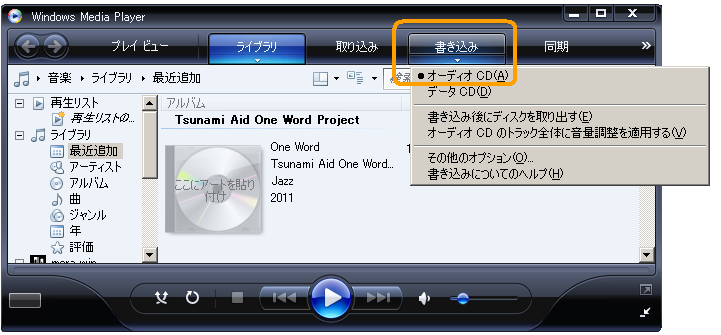
● 次の図は、私のWindows7 上でMP3をクリックしてWindows Media Playerが開いたところ。
[書き込み]
タブが見えませんね。図のオレンジ色線で囲んだ ところをクリックすると...
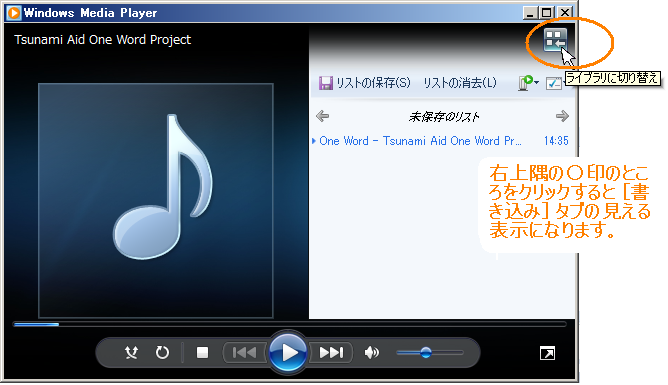
● すると次のように [書き込み]タブが表示されます。画面のガイドに従ってオーディオCDを作成してください。
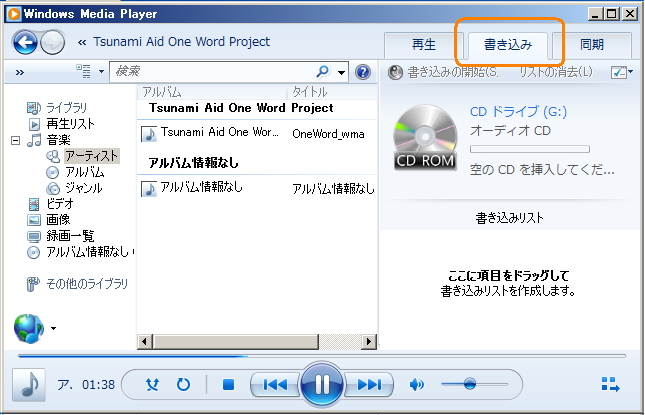
● ちなみに、Windows 7 では、マイコンピュータ内のフォルダをエクスプローラで表示した状態でも [書き込み] メニューが表示されます。私はまだ使ってみたことがありませんが、これでもできるはずです。

● 次の図のように、[プレイリストからディスクを作成] 機能を使います。
● iTunes を使用すれば変換できます。ほかにも便利なファイル変換ツールがあると思いますが、無料のソフトウェアツールとして、 iTunes はお勧めです。Windows の方は Windows 用の iTunes をダウンロードしてインストールしてください。
iTunes
を使用して変換する方法を 検索すると次のような説明ページがありました。
http://soundengine.jp/services/tips/?date=2007-08-24 ← WMA ロスレスからWAVへ変換する例です。
ただ、この↑ページは少し古いバージョンの iTunes の説明なのかもしれません。
私の iTunes では下に示すような画面です。 まずは、iTunesのメニューから [編集]→ [設定]を選択して 次のようなダイアログを開きます。ダイアログ上部で[一般]を選択してからダイアログなかほどの [インポート設定] ボタンをクリックし、ポップアップ窓で目的の形式に変換してくれるエンコーダを選択しておきます ([OK] クリックで閉じる)。
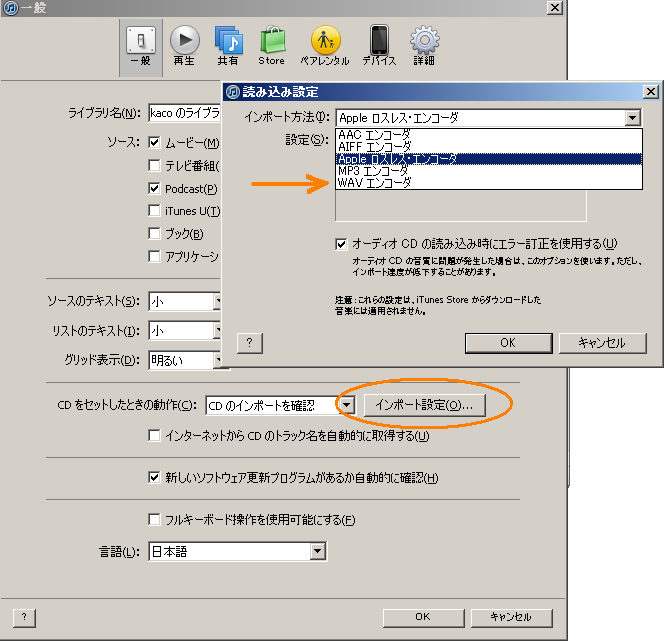
● 次に、iTunes のライブラリのミュージックのエリアにファイルをドラッグ&ドロップします。
上記の設定でWAVエンコーダを選択しておいた場合にはここで、WAVフォーマットに変換しますよという確認メッセージが表示されます。〈ナニナニ〉フォーマットに変換します というメッセージが表示されない場合は、さらに下にある右クリック操作の説明文をお読みください。
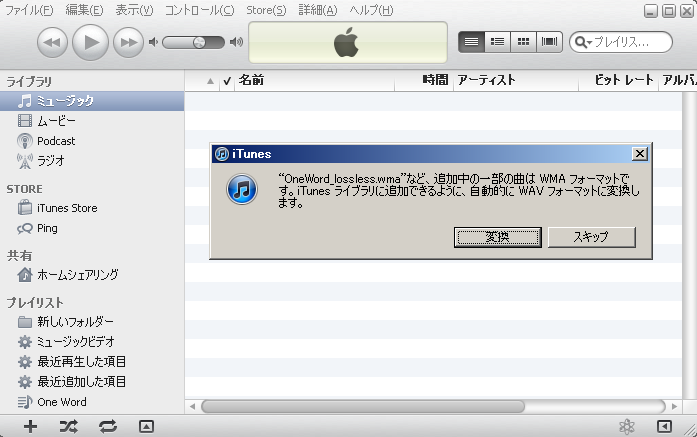
ドラッグ&ドロップするのはライブラリに新しく曲を追加する場合ですが、もともとライブラリにあるサウンドファイルを変換するには、その曲を右クリックします。右クリックメニューに [〈MP2/Appleロスレス/WAV〉バージョンを作成] が表示されますのでそれを選択してください。ここで何バージョンを作成してくれるかは、上記の インポート設定で選択しておいたエンコーダの形式と同じになります。
★ Web検索でここへいらした方へ、日本が世界に誇るジャズギタリスト 増尾好秋さんの曲「One Word」を購入してくださいね! アメリカの一流ミュージシャンが多数レコーディングに参加した豪華な1曲です。しかもミュージシャンの皆さんは日本のためにと無償で積極的に参加してくれたのです。収益金はすべて義援金になりますよ〜〜 ポップで親しみやすい曲です。演奏の途中でいかにもジャズな雰囲気になります。ジャズに興味があったり、このページがお役に立てたなら、是非とも 300円で One Word のMP3を購入していってくださいませ。One Word のページはこちら。直接ダウンロードストアへ行くにはこちら。
● サウンドファイル や おまけプレゼントの 手書き譜面 の扱いにおいては、著作権者の権利を侵害しないよう、注意する必要があります。個人で楽しむ以外の目的で、著作権者の書面による許可なしに、いかなる形でも複製、配布することは法に反します。また、たとえご自身がそのつもりがなくても、ファイルが流出してしまうこともあり得ますから、その点は十分にご注意くださいますよう、お願いします。